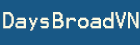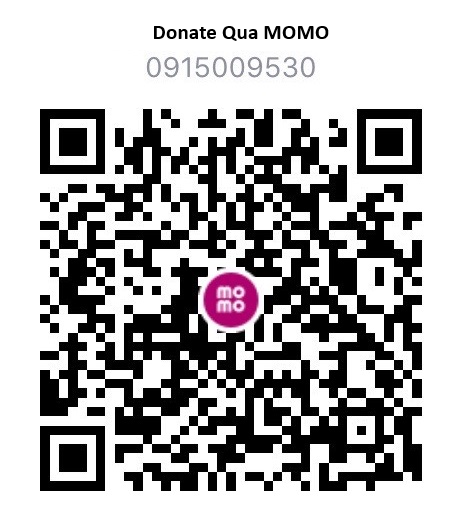- Tham gia
- 29 Tháng bảy 2023
- Bài viết
- 257
- Điểm tương tác
- 42
- Điểm
- 28
- Địa chỉ
- hanoi
- Website
- hieu-nguyen.xyz
- Credits
- 1,042
- point
- 10,000
CÀI ĐẶT CẤU HÌNH ROUTER MIKROTIK ĐƠN GIẢN TẠI NHÀ
Để cấu hình Router Mikrotik chúng ta có 03 cách:- Sử dụng Winbox – Đây là phần mềm được hãng cung cấp, có đầy đủ các tính năng với giao diện trực quan.
- Sử dụng giao diện trên trình duyệt web giống các Router thông thường (TP-Link, Draytek..).
- SSH vào Router và sử dụng lệnh CLI.
Bước 1. Kết nối thiết bị sử dụng mạng với Router Mikrotik
Đầu tiên, tải Winbox tại trang:
You must be registered for see links
Hãy kết nối dây mạng từ thiết bị cần sử dụng mạng tới Router MikroTik. Sau đó, chạy WinBox để nhận diện và truy cập vào Router với tài khoản mặc định truy cập là user admin / password trắng.
You must be registered for see images
Bước 2. Tạo Interface Bridge cho mạng nội bộ
Interface Bridge có chức năng nhóm các port sử dụng cùng 01 mục đích, lúc này các port trong cùng 01 Bridge sẽ có cấu hình giống nhau dựa trên cấu hình của Bridge. Bạn nên tạo 01 Bridge đặt tên là LAN đại diện cho các port sẽ dùng cho việc cấp tín hiệu Internet cho mạng nội bộ của mình.
You must be registered for see links
Tiếp tục thêm các port vật lý hoặc vlan vào Bridge LAN đã tạo.
You must be registered for see links
Bước 3. Tạo DHCP Server cấp IP cho các thiết bị trong LAN
Trong Winbox, chọn IP – Addressess và bấm vào dấu cộng để đặt địa chỉ IP cho mạng LAN của mình.
You must be registered for see links
Lưu ý Interface chính là Bridge LAN chúng ta đã tạo ở bước 02.
Tiếp đó bấm chọn IP – DNS để khai báo DNS Server cho hệ thống mạng.
You must be registered for see links
Cuối cùng tạo DHCP Server cho mạng nội bộ của bạn bằng cách chọn IP – DHCP Server – DHCP Setup
You must be registered for see links
Nếu các bước trước đó bạn đã khai báo chính xác thì bước này bạn chỉ cần bấm Next cho tới khi hoàn tất là xong việc tạo DHCP Server.
Chuyển qua tab Leases bạn sẽ thấy máy tính của bạn được cấp IP từ DHCP Server mới tạo.
You must be registered for see links
Bước 4. Khai báo PPPoE Client hoặc DHCP Client
- Trường hợp 1: Sử dụng đường truyền Internet của nhà cung cấp ISP rồi cấu hình PPPoE Client.
You must be registered for see links
– Tại Tab General bạn đặt tên cho PPPoE Client và port đang gắn đường truyền Internet. Lưu ý: Nếu đường truyền Internet GPON của bạn chạy trên VLAN thì trên cửa sổ Interface bạn chọn Tab VLAN để tạo VLAN tương ứng của port đó và khi gắn Interface VLAN đó vào để chạy PPPoE.
– Tại Tab Dial Out bạn điền User và Pass cho đường truyền Internet.
- Trường hợp 2: Nếu sử dụng DHCP Client chỉ cần khai báo port cấp nguồn Internet cho Router tại IP – DHCP Client.
You must be registered for see links
Bước 5. Cài đặt NAT ra Internet cho Router
Bạn vào IP – Firewall – NAT – New NAT Rule.– Tab General: Chain: srcnat – Out Interface: port ra internet.
– Tab Action: Action: masquerade
You must be registered for see links
Hãy cùng theo dõi bài viết tiếp theo AD.TEK chia sẻ để hiểu thêm về router MikroTik. Hoặc liên hệ ngay với chúng tôi theo thông tin dưới đây để được giải đáp 24/7:
You must be registered for see images
CÔNG TY CỔ PHẦN AD.TEK – KHÔNG NGỪNG SÁNG TẠO, KẾT NỐI THẾ GIỚIFacebook:
You must be registered for see links
Linkedin:
You must be registered for see links
Hotline:
Hà Nội:: +84 9 8672 8080
HCM: +84 9 8652 8080
Địa chỉ văn phòng:
Head Office: AD.TEK Building, NV8-14, TC5, Yen Xa, Tan Trieu, Thanh Tri, Hanoi, Vietnam.
HCMC Office: A75/6A/39 Bach Dang street, Ward 2, Tan Binh district, Ho Chi Minh City.
Website:
You must be registered for see links